Routedetails
Overzicht
Met OsmAnd kunt u de beste route vinden en de details ervan bekijken. De app geeft gedetailleerde informatie over de route, zoals afstand, reistijd, wegdektype, hoogteverschillen, CO2-voetafdrukgegevens en afslaginformatie. U kunt de route ook analyseren op de kaart, informatie vinden over tracksegmenten, het routeplan afdrukken, de route opslaan en delen met anderen. Met deze functionaliteit kent u altijd de routedetails en kunt u uw reis efficiënter plannen.
- Android
- iOS
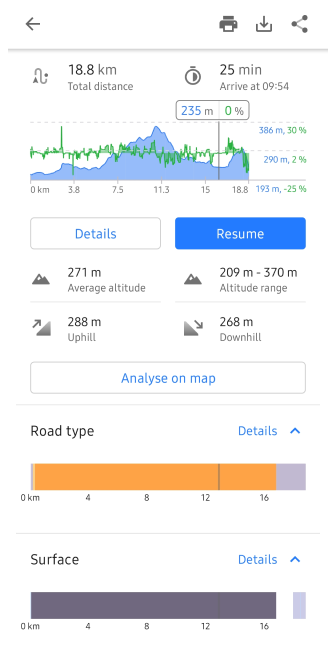
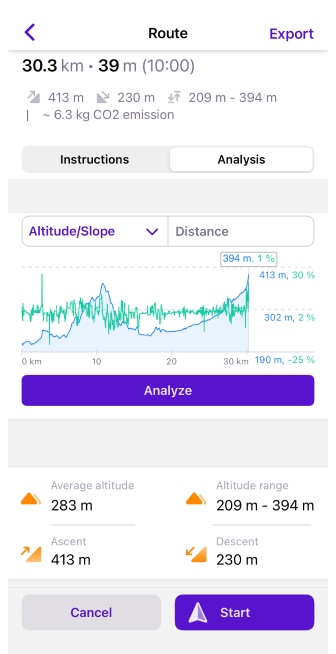
Hoe te openen
Na het berekenen van een route in het Navigatiemenu, heeft u toegang tot "Details" over die route. Deze informatie is handig om te gebruiken voordat u een reis begint om de routeplanning te verbeteren of om tijdens het rijden informatie over de weg voor u te controleren.
Er zijn drie manieren om het menu Routedetails te openen.
- Ga naar het hoofdmenu Menu → Navigatie, stel de route in en tik op de knop Details.
- Tik op het Navigatie-icoon op het kaartscherm, stel de route in en tik op de knop Details.
- Ga naar het menu Mijn Plaatsen, tik op een beschikbare track in de lijst Menu → Mijn Plaatsen → Tracks, selecteer het Navigatie-icoon in het trackcontextmenu in het Overzicht en tik op Details.
Afhankelijk van de geselecteerde profielinstellingen en het geselecteerde routeringstype, worden sommige routedetails mogelijk niet weergegeven. Bovendien zijn de routedetails sterk afhankelijk van de datadekking van OpenStreetMap.
Afstand / Tijd / CO2
- Android
- iOS
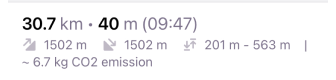
-
Totale afstand wordt berekend tussen alle routesegmenten, inclusief tussenliggende punten in de geselecteerde eenheden.
-
Geschatte reistijd wordt berekend als de som van de tijden op elk segment en tijdstraffen op specifieke punten. Elk navigatieprofiel heeft verschillende regels voor het berekenen van de snelheid op een segment en welke straffen moeten worden meegerekend (geconfigureerd in routing.xml). Auto- en fietsprofielen halen bijvoorbeeld de gemiddelde snelheid per segment uit OpenStreetMap-gegevens, maar voetgangers-, boot- en vliegtuigprofielen gebruiken de standaardsnelheid uit de Navigatie-instellingen.
-
Geschatte aankomsttijd wordt berekend als een tijd vanaf nu in de lokale tijd van de oorsprong met behulp van de Geschatte reistijd.
-
CO2-voetafdrukgegevens schatten ruwweg hoeveel CO2 er wordt geproduceerd tijdens het volgen van de route. U moet het type brandstofmotor configureren in de Voertuigparameters om een nauwkeurigere benadering te krijgen.
Hoogte-informatie
- Android
- iOS
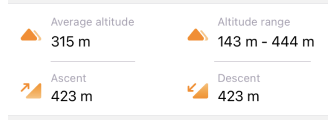
Hoogte-informatie wordt verstrekt in alle offline routeprofielen van OsmAnd, behalve voor profielen die Rechte lijn navigatie gebruiken. De hoogtegegevens maken deel uit van de OsmAnd Offline Kaarten en worden berekend op basis van Publieke SRTM-bronnen.
- Hoogtebereik. Toont de minimale / maximale hoogte op de route.
- Gemiddelde hoogte. Toont de gewogen gemiddelde hoogte op de route.
- Stijgen / dalen. Toont de verhouding van het pad tot de horizontaal, waarbij nul horizontaliteit aangeeft en het aantal graden een hogere of steilere hellingsgraad aangeeft. De helling toont de maximale helling van de weg in procenten vanaf uw locatiepunt tot het einde van de zichtbare grafiek, of voor het geselecteerde gedeelte van de route zonder dat het locatiepunt zichtbaar is op het scherm.
Een licentie voor DEM-gegevens die door OsmAnd worden gebruikt voor terreindetectie
De hoogtegegevens op de kaart (tussen 70 graden noorderbreedte en 70 graden zuiderbreedte) zijn verkregen uit metingen die zijn gedaan als onderdeel van de Shuttle Radar Topography Mission (SRTM). Hierbij werd gebruik gemaakt van de Advanced Spaceborne Thermal Emission and Reflection Radiometer (ASTER), het primaire beeldvormingsinstrument in het Earth Observation System van NASA. Voor volledige informatie, zie de Licentie.
DEM (DSM) gegevens
- ALOS DEM. De originele gegevens die voor dit product zijn gebruikt, zijn geleverd door JAXA's AW3D.
-
MERIT DEM.
- ArcticDEM: Porter, Claire; Morin, Paul; Howat, Ian; Noh, Myoung-Jon; Bates, Brian; Peterman, Kenneth; Keesey, Scott; Schlenk, Matthew; Gardiner, Judith; Tomko, Karen; Willis, Michael; Kelleher, Cole; Cloutier, Michael; Husby, Eric; Foga, Steven; Nakamura, Hitomi; Platson, Melisa; Wethington, Michael, Jr.; Williamson, Cathleen; Bauer, Gregory; Enos, Jeremy; Arnold, Galen; Kramer, William; Becker, Peter; Doshi, Abhijit; D’Souza, Cristelle; Cummens, Pat; Laurier, Fabien; Bojesen, Mikkel, 2018, “ArcticDEM”, Harvard Dataverse, V1.
- Sonny's LiDAR Digital Terrain Models of Europe (DTM).
Hoogtegrafiek
- Android
- iOS
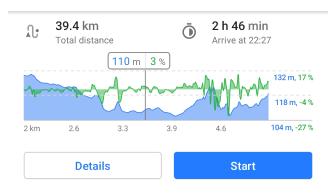
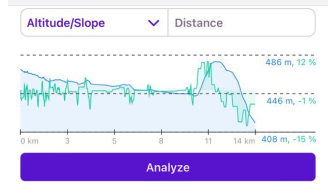
De grafieken geven visueel informatie weer over de hoogte en helling van uw navigatieroute en uw huidige positie op deze grafiek met de huidige hoogte en helling. De grafiek wordt uitgezet op twee assen. De X-as is de afstand op uw route. De eerste Y-as is de hoogte boven zeeniveau, waarvan de waarde afhangt van het terrein, en de tweede Y-as is de geschatte helling. U kunt de hoogtegrafiek voor de hele route bekijken of alleen voor een geselecteerd interval door de grafiek te schalen.
-
In-/uitzoomen. Standaard toont de grafiek de route vanaf de huidige locatie naar uw bestemming. U kunt bewegingen met twee vingers gebruiken om in en uit te zoomen voor een meer gedetailleerde weergave. U kunt de grafiek ook naar rechts verplaatsen, vooruit op de route, en achteruit naar de huidige locatie. Dergelijke manipulaties hebben ook betrekking op het visuele informatieblok in het blok Wegkenmerken.
-
Locatiepin. Als u de informatie op een bepaald punt voor u op uw route wilt zien, kunt u overal op de grafiek tikken en er verschijnt een aanwijzer met hoogte en hellingspercentage.
Analyseren op kaart
- Android
- iOS
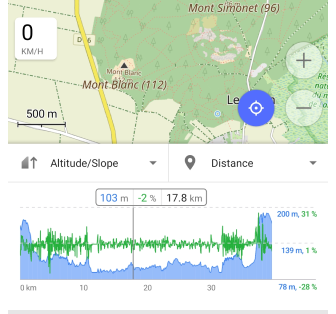
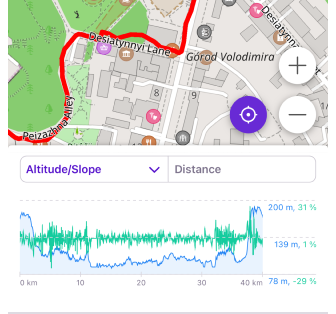
Het hulpmiddel Analyseren op kaart is vergelijkbaar met het hulpmiddel voor het bekijken van trackdetails op de kaart. Hiermee kunt u verschillende grafieken bekijken en er visueel mee interageren en het geselecteerde punt op de kaart zien.
Als er gegevens aanwezig zijn, kunt u een van de volgende typen selecteren:
- Y-as:
- Hoogte. Dit is het proces van het verkrijgen van de hoogte boven een vast niveau.
- Helling. De helling van de landvorm betekent de tangens van de hellingshoek van het oppervlak ten opzichte van de horizontaal.
- Snelheid. Snelheidswaarden tijdens het rijden op een track.
- Grafieken met twee soorten gegevens: Hoogte/Helling, Hoogte/Snelheid, Helling/Snelheid, Geanimeerde zoom/Snelheid.
- X-as:
- Afstand. U kunt routegegevens bekijken die betrekking hebben op de lengte van de route.
- Tijd. U kunt routegegevens bekijken die betrekking hebben op de tijd die voor die route is berekend.
- Tijdstip van de dag. U kunt routegegevens op bepaalde tijdstippen van de dag bekijken.
Soorten interacties
- Tikken en schuiven. Tik op de grafiek om informatie over het trackpunt en de beweging erlangs weer te geven. De grafiek markeert de locatie van het punt op de kaart en geeft informatie erover weer op de liniaal.
- Schalen. Schaal de grafiek met een gebaar met twee vingers.
- Volg Mijn locatie (alleen Android). U kunt op Mijn Locatie tikken om de kaartweergave en de grafiek te synchroniseren met uw locatie. Terwijl u beweegt, verschuift de grafiek van links naar rechts en wordt informatie voor u op uw pad weergegeven.
Wegkenmerken
- Android
- iOS
Ga naar: Menu → Navigatie → Details
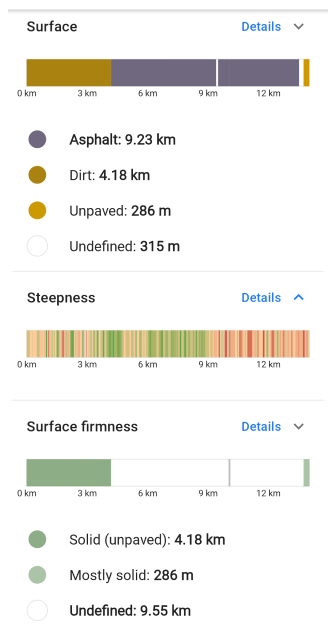
Ga naar: Menu → Navigatie → Details → Analyse tab
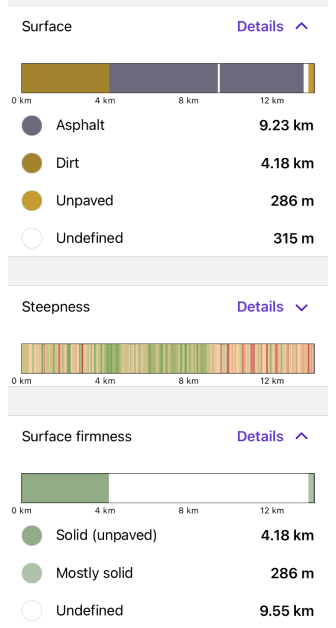
Wegkenmerken zijn toegankelijk in de Routedetails en geven segmentgerelateerde informatie weer uit OpenStreetMap en hoogtegegevens. De kleurindicatie is gerelateerd aan hoe specifieke kenmerken op de kaart worden weergegeven (zie Kaartlegenda). De staafdiagrammen zijn ook interactief en het is mogelijk om informatie op een specifieke locatie te zien door op de grafiek te tikken.
-
Wegtype. Het type weg wordt bepaald op basis van zijn functionele doel en kenmerken, zoals het aantal rijstroken, snelheidslimieten, laadvermogen, de aanwezigheid van voet- en fietspaden, bermen en andere parameters. Verschillende soorten wegen kunnen verschillende beperkingen en verkeersregels hebben.
Hoofdwegen zoals snelwegen hebben bijvoorbeeld meestal een hoge snelheidslimiet en kunnen worden verdeeld in rijstroken, en lokale wegen kunnen een lage snelheidslimiet en één rijstrook in elke richting hebben.
-
Wegdek. Wegdekken zijn de bovenste laag van het wegdek die in contact komt met de wielen van voertuigen. Ze kunnen van verschillende typen zijn, afhankelijk van hun eigenschappen en functionele doel.
Asfalt wegdek biedt bijvoorbeeld een goede tractie en geluidsisolatie, en beton wegdek is duurzamer en heeft een groter laadvermogen. Andere materialen zoals grind, steenslag, houten planken en andere kunnen ook worden gebruikt om een wegdek te creëren.
-
Steilheid. Dit is een meting van de hellingshoek van de weg, uitgedrukt in een percentage. Het geeft aan hoe steil de weg omhoog of omlaag loopt ten opzichte van de horizon, en het wordt berekend door de verticale verandering in de hoogte van de weg te meten ten opzichte van de horizontale afstand en de resulterende waarde te vermenigvuldigen met 100%.
Als de steilheid van de weg bijvoorbeeld 10% is, betekent dit dat u voor elke 100 meter horizontale afstand langs de weg 10 meter omhoog of omlaag gaat. De steilheid van de weg kan de snelheid, het remmen, het brandstofverbruik en de rijveiligheid van uw voertuig beïnvloeden, vooral op gladde wegen in de winter.
-
Stevigheid van het wegdek. Het wegdek kan herstellen van vervorming of belasting. Hoe hoger de stevigheid van het wegdek, hoe minder kans op schade aan het voertuig en hoe comfortabeler de weg zal zijn. De stevigheid van het wegdek kan ook de snelheid van het voertuig en het brandstofverbruik beïnvloeden.
-
Helling. Geeft aan welk percentage hellingen er op uw route zijn.
-
Gladheid. Van toepassing op alle soorten paden en gebieden, zoals snelwegen, parkeerplaatsen, stranden en paden, en geeft de bruikbaarheid van de route aan. Het geeft u informatie dat u kunt rijden zonder significant risico op schade, zoals aan de onderkant van het voertuig, of letsel, zoals een val.
-
Winter- en ijswegen. Toont het kleurenschema van de route volgens de classificatie van winterwegen.
-
Moeilijkheidsgraad van paardenpaden. Dit wegkenmerk geeft de moeilijkheidsgraad van de route aan tijdens het paardrijden. Geschikt voor Paardrij-routering.
Afslag-voor-afslag informatie
- Android
- iOS
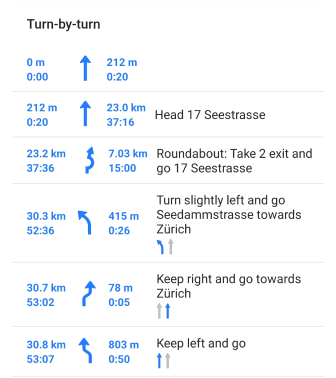
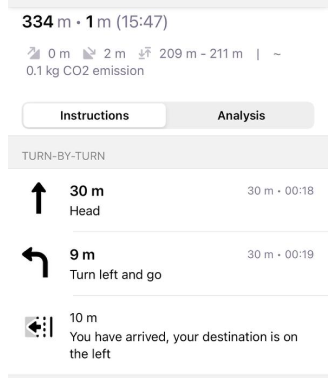
Afslag-voor-afslag informatie geeft gedetailleerde instructies over hoe u een route moet navigeren. Naast het menu Details wordt het ook weergegeven in de widgets Routemanoeuvres en Rijstroken. Deze informatie helpt u om uw route beter te navigeren en stelt u in staat om vooruit te plannen.
Tik op een specifiek gedeelte van de route in de lijst om gedetailleerde informatie te bekijken of wijzigingen aan te brengen indien nodig. De kaart wordt vergroot en er wordt een Contextmenu geopend.
Instructies
- Android
- iOS
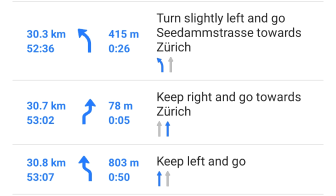
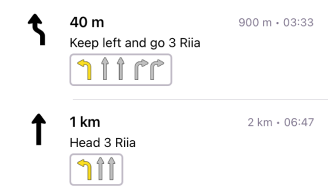
Instructies bevatten informatie over het verplaatsen langs de route, zoals:
- De pijl voor de volgende afslag en de richting ervan.
- Afstand tot manoeuvre.
- Een beschrijving van wat te doen, inclusief de naam van de straat of het pad.
- Totale afstand en tijd van de route.
- Rijstrookindeling voor de huidige weg.
- Wegkantindicator (alleen iOS).
Wegkantindicator
Dit type instructie is momenteel niet beschikbaar voor de Android-versie van de OsmAnd-app.
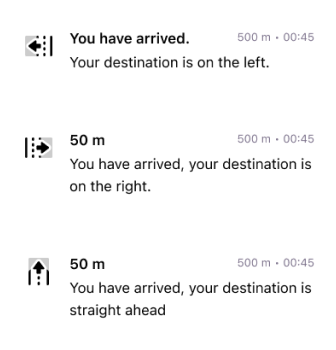
In de instructielijst toont de wegkantindicator in welke richting vanaf uw huidige locatie en bewegingsrichting naar uw eindpunt uw bestemming is, dit kan links, rechts en rechtdoor zijn.
De hoek tussen uw bestemming (Peiling vanaf het laatste punt) en het laatste segment (Peiling naar de laatste 2 punten van de route) wordt gemeten, verdeeld in 3 sectoren van 120 graden, en het resultaat is dat u kunt zien in welke richting uw bestemming is.
-60 °tot60 °- gemarkeerd als rechtdoor.-180 °tot-60 °- gemarkeerd als links.60 °tot180 °- gemarkeerd als rechts.
Afdrukken
This feature is currently not available for the iOS version of the OsmAnd app.
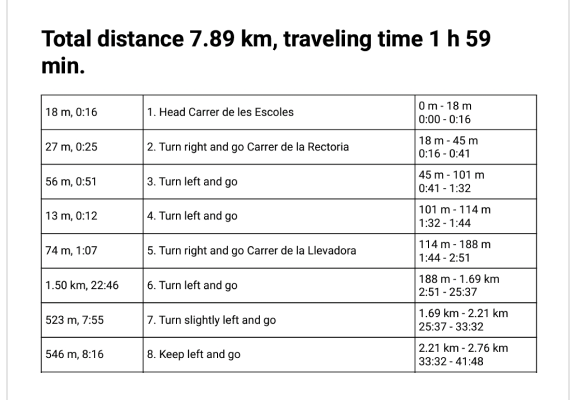
De functie Afdrukken van een afslag-voor-afslag routebeschrijving kan handig zijn als u liever een fysieke kopie van uw routebeschrijving heeft in plaats van elektronische apparaten te gebruiken, of als u geen toegang heeft tot navigatie-apps of GPS-navigators, geen internettoegang heeft, of als u informatie nodig heeft voor andere mensen die met u meereizen.
Een afgedrukte routebeschrijving geeft gedetailleerde afslag-voor-afslag instructies over hoe u uw route moet navigeren, inclusief de afstand tot de volgende afslag, rijrichting en straat- of padnamen, evenals informatie over afstand en reistijd.
Deze informatie kan handig zijn wanneer u een reis plant en de tijd en afstand tussen verschillende punten op de route wilt schatten en de verwachte aankomsttijd wilt bepalen.
De mogelijkheid om afslag-voor-afslag informatie af te drukken of op te slaan in PDF-formaat is vooral handig bij het reizen over lange afstanden of op onbekende plaatsen wanneer u een meer gedetailleerd idee van de route en de tijd die het kost om er te komen nodig heeft.
Delen / Exporteren (Acties)
- Android
- iOS
De navigatiesectie Routedetails heeft opties waarmee u bepaalde acties met de route-informatie kunt uitvoeren.
- Afdrukken. Hiermee kunt u afslag-voor-afslag route-informatie afdrukken of opslaan.
- Exporteren/Opslaan. Hiermee kunt u de route-informatie opslaan als een nieuwe track voor later offline gebruik. De geëxporteerde track bevat alle informatie over wegkenmerken en afslaginstructies. Dus, navigatie op basis van deze track zou alle functies moeten bieden als navigatie op basis van de route.
- Delen. Deelt een geëxporteerde track of een link naar de route die op een ander apparaat met OsmAnd kan worden geopend.